在运维中,服务器联网时最普遍而又必须的事情。今天就来收一下centos7配置静态ip和动态ip的方式。其他的linux版本类似。
自动获取动态IP地址
1、 输入“ip addr show”并按回车键确定,发现无法获取IP(CentOS 7默认没有ifconfig命令),记录下网卡名称(本例中为ens33)。

2、输入“cd /etc/sysconfig/network-scripts/”按回车键确定,继续输入“ls”按回车键查看文件。

3、入“vi ifcfg-ens33”并按回车键确定(网卡名称可能不同)。亦可在第二步直接输入“cd /etc/sysconfig/network-scripts/ifcfg-ens33”直接编辑文件。

4、看最后一项(蓝色框内),发现为“ONBOOT=no”。

5、“i”键进入编辑状态,将最后一行“no”修改为“yes”,然后按“ESC”键退出编辑状态,并输入“:x”保存退出。

6、输入“service network restart”重启服务,亦可输入“systemctl restart netwrok”。

7、再次输入“ip addr”查看,现已可自动获取IP地址。
获取静态ip:
详见:【Linux Is Not Unix】虚拟机下CentOS配置ip三种方法(1)-桥接模式(bridge)
centos7 网卡启动不了,修复方法
刚刚装好的虚拟机突然不能上网了,报错很诡异,具体报错如下:
/etc/init.d/network restart
Restarting network (via systemctl): Job for network.service failed because the control process exited with error code. See "systemctl status network.service" and "journalctl -xe" for details.[失败]
使用systemctl status network.service命令查看结果如下:
network.service - LSB: Bring up/down networking
Loaded: loaded (/etc/rc.d/init.d/network)
Active: failed (Result: exit-code) since 三 2016-08-17 11:34:36 CST; 54s ago
Docs: man:systemd-sysv-generator(8)
Process: 3847 ExecStart=/etc/rc.d/init.d/network start (code=exited, status=1/FAILURE)
8月 17 11:34:36 python.cn network[3847]: RTNETLINK answers: File exists
8月 17 11:34:36 python.cn network[3847]: RTNETLINK answers: File exists
8月 17 11:34:36 python.cn network[3847]: RTNETLINK answers: File exists
8月 17 11:34:36 python.cn network[3847]: RTNETLINK answers: File exists
8月 17 11:34:36 python.cn network[3847]: RTNETLINK answers: File exists
8月 17 11:34:36 python.cn network[3847]: RTNETLINK answers: File exists
8月 17 11:34:36 python.cn systemd[1]: network.service: control process exited, code=exited status=1
8月 17 11:34:36 python.cn systemd[1]:Failed to start LSB: Bring up/down networking.
8月 17 11:34:36 python.cn systemd[1]: Unit network.service entered failed state.
8月 17 11:34:36 python.cn systemd[1]: network.service failed.百度答案:
方法一:mac地址不对,修改mac地址。
也许有人确实是mac问题,但是莫名其妙怎么可能mac地址更改了,除非你添加新网卡或者克隆的虚拟机。
方法二:跟系统自带的NetworkManager这个管理套件有关系,关掉就可以解决。
试一下:
systemctl stop NetworkManager
systemctl disable NetworkManager重新启动网络:
systemctl start network.service
竟然还是不行。
方法三:删除VMware workstations中“编辑”——“虚拟网络编辑器”删除所有的网卡,然后重置默认设置。
重新配置网络,实验成功。







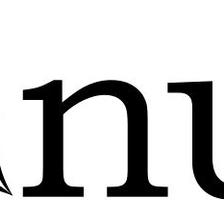

















 342
342

 被折叠的 条评论
为什么被折叠?
被折叠的 条评论
为什么被折叠?










